Eine versteckte Datei ist eine beliebige Datei, bei der das versteckte Attribut aktiviert ist. Wie zu erwarten, ist eine Datei oder ein Ordner mit diesem aktivierten Attribut beim Durchsuchen von Ordnern unsichtbar. Sie können keine von ihnen sehen, ohne explizit zuzulassen, dass alle angezeigt werden.
Die meisten Computer mit einem Windows-Betriebssystem sind standardmäßig so konfiguriert, dass keine versteckten Dateien angezeigt werden.
Einige Dateien und Ordner werden automatisch als ausgeblendet markiert, da es sich im Gegensatz zu anderen Daten wie Ihren Bildern und Dokumenten nicht um Dateien handelt, die Sie ändern, löschen oder verschieben sollten. Dies sind häufig wichtige betriebssystembezogene Dateien. Sowohl Windows- als auch MacOS-Computer haben versteckte Dateien.
So zeigen Sie versteckte Dateien in Windows an oder verbergen sie
Manchmal müssen versteckte Dateien angezeigt werden, z. B. wenn Sie eine Software aktualisieren, bei der Sie eine bestimmte Datei auswählen müssen, die in der normalen Ansicht nicht sichtbar ist, oder wenn Sie ein bestimmtes Problem beheben oder reparieren. Andernfalls ist es normal, niemals mit versteckten Dateien zu interagieren.
Die Datei pagefile.sys ist eine häufig verwendete versteckte Datei in Windows. ProgramData ist ein versteckter Ordner, den Sie möglicherweise sehen, wenn Sie versteckte Elemente anzeigen. In älteren Windows-Versionen sind häufig vorkommende versteckte Dateien msdos.sys, io.sys und boot.ini.
Das Konfigurieren von Windows zum Anzeigen oder Ausblenden jeder versteckten Datei ist eine relativ einfache Aufgabe. Wählen Sie einfach Versteckte Dateien, Ordner und Laufwerke in den Ordneroptionen aus oder deaktivieren Sie sie. Weitere Informationen finden Sie in unserem Tutorial zum Anzeigen oder Ausblenden versteckter Dateien in Windows.
Denken Sie daran, dass die meisten Benutzer versteckte Dateien versteckt halten sollten. Wenn Sie versteckte Dateien aus irgendeinem Grund anzeigen müssen, ist es am besten, sie wieder auszublenden, wenn Sie sie nicht mehr verwenden.
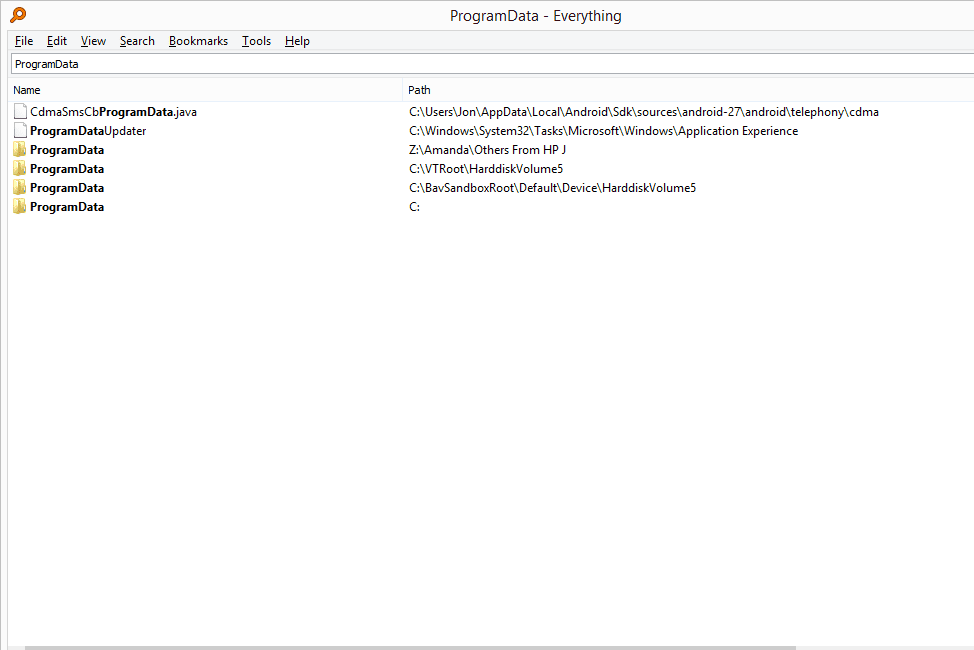
Versteckte Ordner in allem.
Die Verwendung eines kostenlosen Dateisuchwerkzeugs wie "Alles" ist eine weitere Möglichkeit, versteckte Dateien und Ordner anzuzeigen. Wenn Sie diesen Weg gehen, müssen Sie keine Änderungen an den Einstellungen in Windows vornehmen, aber Sie können die versteckten Elemente auch nicht in einer normalen Explorer-Ansicht sehen. Suchen Sie stattdessen einfach nach ihnen und öffnen Sie sie über das Suchwerkzeug.
So verstecken Sie Dateien und Ordner in Windows
Das Ausblenden einer Datei ist so einfach wie das Klicken mit der rechten Maustaste (oder das Tippen und Halten auf Touchscreens) und das Auswählen ImmobilienAktivieren Sie anschließend das Kontrollkästchen neben Versteckt im Abschnitt Attribute der Registerkarte Allgemein. Wenn Sie versteckte Dateien für die Anzeige konfiguriert haben, sehen Sie, dass das Symbol der neu ausgeblendeten Datei etwas heller ist als nicht versteckte Dateien. Auf diese Weise können Sie auf einfache Weise feststellen, welche Dateien ausgeblendet sind und welche nicht.
Das Ausblenden eines Ordners erfolgt auf ähnliche Weise über das Menü Eigenschaften. Wenn Sie jedoch die Attributänderung bestätigen, werden Sie gefragt, ob Sie die Änderung nur auf diesen Ordner oder auf diesen Ordner sowie alle zugehörigen Unterordner und Dateien anwenden möchten. Sie haben die Wahl und das Ergebnis ist genauso klar, wie es scheint.
Wenn Sie nur den Ordner ausblenden, wird dieser Ordner nicht in Datei / Windows Explorer angezeigt, die darin enthaltenen Dateien werden jedoch nicht ausgeblendet. Die andere Option wird verwendet, um sowohl den Ordner als auch alle darin enthaltenen Daten, einschließlich aller Unterordner und Unterordnerdateien, auszublenden.
Das Einblenden einer bestimmten Datei oder eines bestimmten Ordners kann mit den oben genannten Schritten erfolgen. Wenn Sie also einen Ordner voller versteckter Elemente einblenden und nur das versteckte Attribut für diesen Ordner deaktivieren, bleiben alle darin enthaltenen Dateien oder Ordner ausgeblendet.
Auf einem Mac können Sie Ordner mit dem Befehl chflags hidden / path / to / file-or-folder in Terminal schnell ausblenden. Ersetzen Sie versteckt durch nohidden, um den Ordner oder die Datei einzublenden.
Dinge, die Sie bei versteckten Dateien beachten sollten
Das Aktivieren des versteckten Attributs für eine vertrauliche Datei macht es für den normalen Benutzer zwar "unsichtbar", Sie sollten es jedoch nicht als Mittel verwenden, um Ihre Dateien sicher vor neugierigen Blicken zu verbergen. Das Ausblenden einer versteckten Datei / eines versteckten Ordners ist für jeden einfach, wie Sie oben sehen können. Stattdessen ist ein echtes Dateiverschlüsselungstool oder ein Programm zur vollständigen Festplattenverschlüsselung der richtige Weg.
Obwohl Sie unter normalen Umständen keine versteckten Dateien sehen können, bedeutet dies nicht, dass sie plötzlich keinen Speicherplatz mehr beanspruchen. Mit anderen Worten, Sie können alle Dateien ausblenden, um sichtbare Unordnung zu vermeiden, sie beanspruchen jedoch weiterhin Platz auf der Festplatte.
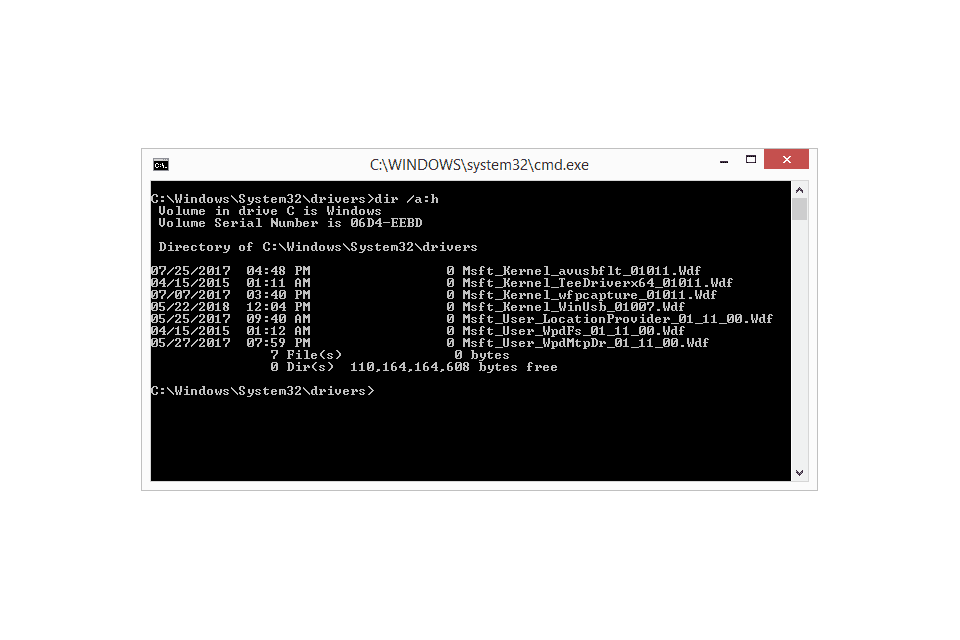
Versteckte Dateien in der Eingabeaufforderung.
Wenn Sie den Befehl dir über die Befehlszeile in Windows verwenden, können Sie mit der Option / a versteckte Dateien zusammen mit nicht versteckten Dateien auflisten, auch wenn versteckte Dateien im Explorer noch ausgeblendet sind. Anstatt beispielsweise nur den Befehl dir zu verwenden, um alle Dateien in einem bestimmten Ordner anzuzeigen, führen Sie stattdessen dir / a aus. Noch hilfreicher ist, dass Sie mit dir / a: h nur die versteckten Dateien in diesem bestimmten Ordner auflisten können.
Einige Antivirensoftware verbieten möglicherweise das Ändern der Attribute kritischer versteckter Systemdateien. Wenn Sie Probleme beim Ein- oder Ausschalten eines Dateiattributs haben, können Sie versuchen, Ihr Antivirenprogramm vorübergehend zu deaktivieren, um festzustellen, ob das Problem dadurch behoben wird.
Einige Software von Drittanbietern (wie My Lockbox) kann Dateien und Ordner hinter einem Kennwort ausblenden, ohne das verborgene Attribut zu verwenden. In solchen Situationen ist es daher sinnlos, das Attribut auszuschalten, um die Daten anzuzeigen.
Dies gilt natürlich auch für Dateiverschlüsselungsprogramme. Ein verstecktes Volume auf einer Festplatte, auf dem geheime Dateien und Ordner gespeichert sind, die nicht sichtbar sind und nur über ein Entschlüsselungskennwort zugänglich sind, kann nicht einfach durch Ändern des verborgenen Attributs geöffnet werden.
Unter diesen Umständen hat die "versteckte Datei" oder der "versteckte Ordner" nichts mit dem versteckten Attribut zu tun. Sie benötigen die Originalsoftware, das richtige Passwort und / oder die Schlüsseldatei, um auf die versteckte Datei / den versteckten Ordner zugreifen zu können.

